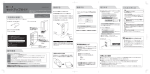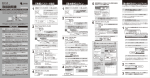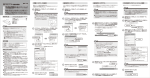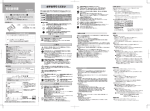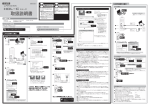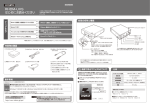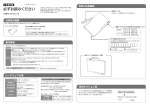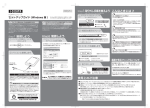Download HDPN-HSU 取扱説明書
Transcript
B-MANU201200-02 M-MANU200668-01 HDPN-HSUシリーズ 取扱説明書 この度は、 「HDPN-HSUシリーズ」 (以下、本製品と呼びます)をお買い上げいただき、誠にあり がとうございます。 ご使用の前に[本書]をよくお読みいただき、正しいお取り扱いをお願いいたします。 ●本製品には保証書は添付しておりません。 お買い上げ時のレシート・領収書等 が保証書となるた め大切に保管してください。ご購入年月日の証明になりま す。詳しくは裏面の【保証規定について】をご覧ください。 ●本製品は耐衝撃構造となっておりますが、 すべての状況、 環境でハードディスクドライブ・データ・外装が破損しな いことを保証するものではありません。 本製品を故意に 落下させたり、 衝撃や無理な力を加えないでください。 動作環境 お使いになる前に 接続する お使いになる前に、 パスワードを設定してください。 初めてパソコンに接続した際に、パスワード設定画面が表示 されます。 以下の手順でパスワードを設定してください。 本製品をパソコンに接続し、パスワード認証(ロック解除)後、 本製品のデータ保存領域に対してデータの読み書きを行うこ とができます。 本製品は以下のパソコン環境で使用できます。 対応機種 USBインターフェイスを標準装備したパソコン ※USB 2.0インターフェイスでの動作は、弊社製USB 2.0イン ターフェイスにおいて確認を行っております。動作対応につ いては、各インターフェイスメーカーにお問い合せください。 ※USB2.0でご使用いただくには、USBポートおよびOSが USB 2.0に対応している必要があります。対応していない場 合は、USB 1.1として動作します。 対応OS Windows Vista / Windows XP / Windows Server 2008 / Windows Server 2003(R2含む) 1 パソコンの電源スイッチをONにします。 2 本製品とパソコンをUSBケーブルで接続します。 1 本製品とパソコンをUSBケーブルで接続します。 パソコンの USBポートへ パソコンの USBポートへ ※初期化の際には、管理者権限(Administrators)が必要です。 より詳しい対応機種情報は対応検索エンジン「PIO」をご覧下さい http:/www.iodata.jp/pio/ 2 内容物の確認 右の画面が表示された場合は、 [ ソフトウェアとゲームに対しては 常に次の動作を行う ] にチェック して、[I-O DATA「HDPN-HSU サポートソフト」の実行 ] をクリッ クします。 万が一不足品がございましたら、 弊社サポートセンターへご連絡ください。 [約33cm] □ USBケーブル(1本) □ ハードディスク(1台) 下記「ケーブルの巻き付け収納方法」参照 ロック時 パスワード認証(ロック解 除)画面を表示します。 アンロッ データ保存領域のウィンド ウを表示します。 ク時 3 長押し 本製品をパソコンから取り外します。 (3秒以上) [本紙] □ 取扱説明書(1枚) 2.クリック ①入力 参考 ロック解除時 :緑色に点灯 アクセス中 :緑色に点滅 ロック時 :赤色に点灯 ●タスクトレイにアイコンが表示されている場合には、タスクトレ イのアイコンを右クリックして[アンロック]をクリックするか、 本製品のファンクションボタンを押してもパスワード認証画面を 表示することができます。 ②クリック シリアル番号(S/N)をメモします シリアル番号(S/N)は本製品底面に貼られているシールに 印字してある12桁の英数字です。 (例:ABC0987654ZX) ▼シリアル番号(S/N)を下の枠にメモしてください。 シリアル番号(S/N)は以下の際 に必要な場合があります。 ■ユーザー登録 http://www.iodata.jp/regist/ ■ファームウェア等のダウンロード http://www.iodata.jp/lib/ デバイス名 認証画面などで表示されるデバイス名を設定します。 ロック解除のパスワードを入力。 新しいパスワード (半角英数字、半角 8∼32文字) ※大文字・小文字は区別されます。 新しいパスワード 「新しいパスワード」と同じ文字列を入力。 (確認) パスワードを入力する際にヒントとなる文字列 パスワードヒント を任意で入力。 (半角の場合0∼64文字、 全角の場合0∼32文字) ケーブルの巻き付け収納方法 ②本体の溝に沿ってケーブルを収めます。 ③USBコネクターを奥の方までグッと押し込みます。 ③滑らせるように 奥に押し込む 参考 ●パスワード設定し認証するまで、 データ保存領域にはアクセスできません。 ●データ領域はNTFS形式でフォーマットされています。 ⇒パスワード認証画面が表示されます。 クリック ② ②クリック ①右クリック ●一度接続してからパスワードの入力ミスを連続5回繰り返すと、 以降パスワード入力できなくなります。 この場合、 再度接続する ことでパスワードを入力することができるようになります。 ※再接続の回数に関わらず、連続100回入力ミスを繰り返した場合には 製品がロックされます。この状態になると、初期化が必要となり、初 期化を行わない限りアクセスすることはできません。 (初期化を行うと、パスワードおよびデータ保存領域内のデータは全 て消去されます。) ●パスワード認証後、タスクトレイのアイコンをダブルクリックするか、 本製品のファンクションボタンを押すと、データ保存領域を表示する ことができます。 ダブルクリック 4[OK]ボタンをクリックします。 ① [ヒント]ボタンをクリック すると、ヒントが表示され ます。 ※設定画面が表示されない場合には、 コンピュータ (マイコンピュータ)を 開き、[TOOL_HDPN-HSU]アイコンをダブルクリックしてください。 電源/アクセス (POWER/ACCESS)ランプ ①添付のUSBケーブルを本体に接続します。 ②クリック USBコネクター 別売オプション品 参考 ①入力 自動的にパスワード設定画面が表示されますので、 名前、認証(ロック解除)用パスワードとヒントを入 力し、 [設定]ボタンをクリックします。 添付のUSBケーブルを接続します。 パソコンのUSBポートの電源供給能力が低く、動作 が安定しない場合や、弊社製CBUS2シリーズや、電 源コンセントに接続していないUSBハブ(モニター やキーボードにあるUSBポートを含む)に接続する 場合は、別売りのACアダプターまたはUSBブース ターケーブル(USB-BP)が必要となります。ACアダ プターやUSBブースターケーブルを使用すると動作 が安定します。 ※認証画面が表示されない場合には、 コンピュータ (マイコンピュータ)を 開き、[TOOL_HDPN-HSU]アイコンをダブルクリックしてください。 1.チェック ファンクションボタン シングル クリック 自動的にパスワード認証画面が表示されますので、 パス ワードを入力し、 [OK] ボタンをクリックします。 ご注意 ●弊社では、 パスワードを忘れた場合のサポートは一切行いません。 取り外す パソコンの電源が入っている状態で取り外す場合は、以下の 手順で取り外しを行ってください。 パスワードを変更する 初期化する 設定したパスワード・ヒントを変更することができます。 設定したパスワードを忘れてしまった場合は、本製品の初期 化を行う必要があります。 こんなときには ご注意 ●本製品の読み書き中(状態表示ランプ:緑点滅) は、パソコン から本製品を取り外さないでください。 データの消失や故障 の原因となります。 ●データ保存領域にアクセスしている最中にWindowsをスタ ンバイ・休止などの省電力モードに移行しようとした場合、警 告メッセージが表示されます。 [OK]ボタンをクリックし、 本製品を取り外してから、 再度省電 力モードへの移行を行ってください。 ●Windows Vista でデータ保存領域にアクセスした状態で スリープ・休止を行った場合、実行中のファイルが失われた り、異常終了する可能性があります。 本製品を取り外してから、 スリープ・休止を行ってください。 1 タスクトレイのアイコンを右クリックし、 「取り外し」 をクリックするか、 本製品のファンクションボタンを 長押し (3秒以上) します。 1 【接続する】の手順で、本製品をパソコンに接続します。 2 ●初期化を行うと、 パスワードとデータ保存領域内のデータは全て消 去されます。 ●初期化の際には管理者権限 (Administrators) が必要です。 1 2 タスクトレイにあるアイコンを右クリックし、 [その他] →[パスワードの変更]の順にクリックします。 ⇒パスワード変更画面が表示されます。 ③クリック 異常音が聞こえる 自動的にパスワード認証画面が表示されますので、 [キャ ンセル]ボタンをクリックします。 タスクトレイにあるアイコンを右クリックし、 [その他] →[デバイスの初期化]の順にクリックします。 ③クリック ②クリック ①右クリック 注意画面が表示されますので、同意ボタンにチェッ クし、 「FORMAT」 (全て半角大文字)と入力して[実 行]をクリックします。 ①入力 POWER/ACCESSランプが赤色に点灯している ことを確認して、 本製品を取り外します。 ①チェック 現在のパスワード 現在設定しているパスワードを入力。 新しく設定するパスワードを入力。 新しいパスワード 新しいパスワード (確認) ②FORMAT と入力 ③クリック ②クリック 5 初期化が完了すると以下の画面が表示されますの で、[OK]ボタンをクリックします。 (半角英数字、 半角 8∼32文字) ※大文字・小文字は区別されます。 「新しいパスワード」 と同じ文字列を入力。 パスワードを入力する際にヒントとなる文字 パスワードのヒント 列を任意で入力。 ※以下の画面が表示された場合は、[キャンセル]ボタンクリック してください。 (半角の場合0∼64文字、 全角の場合0∼32文字) 参考 ●「新しいパスワード」に「現在のパスワード」と同じ文字列を入力する と、ヒントのみを変更することができます。 4 [OK]ボタンをクリックします。 クリック 6 [続行]ボタンをクリックしてください。 「取り外しできません」のメッセージが表示された場合 ①右クリック 2 ? ? ②クリック 4 USBポートの供給する電源が足りない可能性があります。 別売りのACアダプター(USB-ACADP3)またはUSBブースター ケーブル(USB-BP)をお使いください。 Windows Vista でユーザーアカウント制御の画面が表示された ①右クリック [現在のパスワード] [新しいパスワード] [新しいパ スワード(確認)][パスワードのヒント]を入力し、 [実行]ボタンをクリックします。 ・ USBケーブルの接続を確認 ・接続するUSBポートを変えてみてください。 ハブに接続している場合 は、 パソコンのUSBポートに直接、 接続しなおしてください。 ・[コンピュータ] ( [マイコンピュータ] ) の [表示] → [最新の情報に更新] をクリックしてください。 ? 本製品をパソコンに接続します。 ※パスワード認証画面が表示されない場合には、コンピュータ (マイコン ピュータ)を開き、[TOOL_HDPN-HSU]アイコンをダブルクリックし てください。 3 ②クリック 3 以下の点をご確認ください。 ご注意 ●パスワードを忘れてしまった場合は、以下の手順でパスワード 変更はできません。その場合、初期化が必要となります。初期化 するとパスワードとデータ保存領域内のデータは全て消去さ れます。 (右記【初期化する】参照) 弊社では、 パスワードを忘れた場合のサポートは一切行いません。 ご注意 ●サスペンド/スタンバイ/スリープ/ユーザーの切り替えを行う 場合は、以下の手順でパソコンから本製品を取り外した後、 実行してください。 ? 本製品のアイコンがない (パソコンの電源を切ってから取り外す場合、 以下の手順は不要です。 ) 再度接続するとパスワード設定画面が表示されま すので、 【お使いになる前に】の手順3以降を参照し て設定を行ってください。 使用しているソフトウェアを全て終了してから、取り外しを行ってくだ さい。それでも同じメッセージが表示された場合は、パソコンの電源を 切ってから本製品を取り外してください。 安全にお使いいただくために 使用上のご注意 ここでは、 お使いになる方への危害、 財産への損害を未然に防ぎ、 安全に正 しくお使いいただくための注意事項を記載しています。 ご使用の際には、 必 ず記載事項をお守りください。 ■警告および注意事項 本製品を使用中にデータが消失した場合でも、データの保証 は一切いたしかねます。 注意 この表示を無視して誤った取り扱いを すると、人体に多大な損傷を負う可能 性が想定される内容を示しています。 警告 注意 注意 この表示を無視して誤った取り扱いをする と、人が損傷を負う可能性又は物的損害の みの発生が想定される内容を示しています。 故障や万一に備えて定期的にバックアップをお取りください。 本製品の周辺に放熱を妨げるような物を置かないでください。 周辺に放熱を妨げる物を置かないでください。 禁止 ■絵記号の意味 この記号は注意(警告を含む)を促す内容を告げるもの です。 記号の中や近くに具体的な内容が書かれています。 例) 「発火注意」 を 表す絵表示 この記号は禁止の行為を告げるものです。記号の中や 近くに具体的な内容が書かれています。 例) 「分解禁止」 を 表す絵表示 この記号は必ず行っていただきたい行為を告げるもの です。 記号の中や近くに具体的な内容が書かれています。 例) 「電源プラグを抜く」 を表す絵表示 警告 厳守 本製品を使用する場合は、 ご使用のパソコンや周辺機器のメーカ ーが指示している警告、 注意表示を厳守してください。 本製品をご自分で修理・分解・改造しないでください。 分解禁止 厳守 火災や感電、 やけど、 故障の原因になります。 修理は弊社修理センターにご依頼ください。 分解したり、 改造した場合、 保証期間であっても有償修理となる場合があります。 本製品を接続する場合は、必ずセットアップガイドで接続方法を ご確認になり、 以下のことをご注意ください。 発火注意 ●ケーブルにものをのせたり、 引っ張ったり、 折り曲げ・押しつけ・加工などは行わない でください。 火災や故障の原因となります。 ●接続するコネクタやケーブルを間違えると、 パソコン本体やケーブルから発煙したり 火災の原因となることがあります。 ●接続ケーブルなどの部品は、 必ず添付品または指定品をご使用ください。 故障や動作不良の原因になります。 禁止 禁止 禁止 厳守 本体を濡らしたり、 お風呂場では使用しないでください。 感電や、 本製品の故障の原因となります。 時間をおいて、 結露がなくなってからお使いください。 本製品を寒い所から暖かい場所 へ移動したり、 部屋の温度が急に上昇すると、 内部が結露する場合があります。 そのまま使うと誤動作や故障の原因となる場合があります。 ●洗剤で汚れを落とす場合は、 必ず中性洗剤を水で薄めて使用してください。 ●ベンジン、 アルコール、 シンナー系の溶剤を含んでいるものは使用しないでください。 ●市販のクリーニングキットを使用して、 本製品のクリーニング作業を行わないでくだ さい。 故障の原因となります。 本製品内部およびコネクター部に液体、 金属、 たばこの煙など の異物が入らないようにしてください。 本製品のコネクタ部分には触れないでください。 厳守 コネクタ部分に触れると静電気により、 本製品が破壊されるおそれがあります。 動作中にケーブルを激しく動かさないでください。 濡れた手で本製品を扱わないでください。 禁止 故障の原因になったり、 データが消失するおそれがあります。 本体についた汚れなどを落とす場合、柔らかい布で乾拭きし てください。 禁止 禁止 ●落としたり、 衝撃を加えない ●本製品の上に水などの液体や、 クリップなどの小部品を置かない ●重いものを上にのせない ●そばで飲食・喫煙などをしない ●本製品内部に液体、 金属、 たばこの煙などの異物を入れない 本製品内部を結露させたまま使わないでください。 間違った操作を行うと火災・感電・動作不良の原因となります。 火災・感電の原因となります。 お風呂場、 雨天、 降雪中、 海岸、 水辺でのご使用は、 特にご注意ください。 故障の原因になったり、 データが消失するおそれがあります。 動作中にケーブルを抜かないでください。 本製品の接続、 取り外しの際は、 必ずセットアップガイドで、 接続・ 取り外し方法をご確認ください。 厳守 より、 ソフトウェア (ワープロソフト、 ゲームソフトなど) が正常に利用できない場合があります。 ●本製品接続時、他のUSB機器を使う場合に注意してください。 ・本製品をUSBハブに接続しても使えないことがあります。その場合は、パソコンのUSBポートに直接、接続してください。 ●Active Directoryには対応しておりません。 画面で見るマニュアル 本製品は精密機器です。 以下のことにご注意ください。 煙が出たり、変な臭いや音がしたら、 すぐにUSBコネクターから USBケーブルを抜いてください。 そのまま使用すると火災・感電の原因となります。 故障の原因となることがあります。 ●直射日光のあたる場所 ●振動や衝撃の加わる場所 ●温湿度差の激しい場所 ●湿気やホコリが多い場所 ●傾いた場所 ●温湿度差の激しい場所 ●水気の多い場所 (台所、 浴室など) ●熱の発生する物の近く (ストーブ、 ヒータなど) ●強い磁力電波の発生する物の近く (磁石、 ディスプレイ、 スピーカ、 ラジオ、 無線機など) ●腐食性ガス雰囲気中 (C I2、 H2S、 NH3、 SO2、 NOxなど) ●静電気の影響の強い場所 ●保温性・保湿性の高い (じゅうたん・カーペット・スポンジ・ダンボール箱・発泡スチロ ールなど) 場所での使用 (保管は構いません) アクセス中に電源を切ったり、 パソコンをリセットしないでく ださい。 禁止 ●本製品にソフトウェアをインストールしないでください。 OS起動時に実行されるプログラムが見つからなくなる等の理由に ・本製品の転送速度が遅くなることがあります。 本製品は以下のような場所 (環境) で保管・使用しないでくだ さい。 禁止 ●スタンバイ、休止、スリープ、サスペンド、 レジュームなどのパソコンの省電力機能はご利用いただけません。 厳守 接触不良およびそれによるデータ破壊などの原因となることがあります。 基本操作、Q&A等について詳しくは、画面で見るマニュアルをご覧ください。 画面で見るマニュアル起動方法 ①コンピュータ(マイコンピュータ)を開き、 [TOOL_HDPN-HSU] アイコンを右クリックして、 [ 開く ] をクリックします。 ②「画面で見るマニュアル .htm」をダブルクリックします。 保証規定について 以下はハードウェアに関する保証規定を記載しております。ご使用前に、必ずお読みください。 お問い合わせ 本製品に関するお問い合わせはサポートセンターで受け付けています。 1 弊社ホームページの[製品Q&A]をご確認ください 保証規定 ①保証内容 取扱説明書・本体添付ラベルなどの注意書きに従った正常な使用状態で故障した場合に は、お買い上げ時より12カ月、無料修理または、弊社の判断により同等品への交換いたし ます。修理のため交換された本体もしくはユニット単位の部品はお返しいたしません。 サポートWebページ内の「製品Q&A、Newsその他」 をご覧ください。 過去にサポートセンターに寄せられた事例なども紹介されています。 こちらも参考になさってください。 http://www.iodata.jp/support/ ②保証対象 保証の対象となるのは製品の本体部分のみで、添付ソフトウェアもしくは添付の消 耗品類は保証の対象とはなりません。 ③修理依頼 修理を弊社へご依頼される場合は、製品とお買い上げ時のレシートを弊社へお持ち 込み頂けますようお願いいたします。 送付される場合は、 発送時の費用はお客様のご 負担、弊社からの返送時の費用は弊社負担とさせて頂きます。 また、発送の際は必ず 宅配便をご利用頂き、 輸送時の損傷を防ぐため、 ご購入時の箱・梱包材をご使用頂き、 輸送に関する保証および輸送状況が確認できる業者のご利用をお願いいたします。 2 それでも解決できない場合は・・・ サポートセンターにお問い合わせください。 ④保証適応外 ⑥保証有効範囲 本保証書は日本国内においてのみ有効です。 This warranty is valid only in Japan. ※本保証書は、本書に明示した期間、条例のもとに おいて無料修理をお約束するものです。本保証書 によってお客様の法律上の権利を制限するもの ではありません。 ハードウェア仕様 セクタサイズ インターフェイス仕様 電源仕様 512Bytes USB 2.0、USB 1.1 USBバスパワー 使用温度範囲 5∼35℃(パソコンの動作する範囲であること) 使用湿度範囲 20∼80% お知らせいただく事項について 1. ご使用の弊社製品名 2. ご使用のパソコン本体と周辺機器の型番 3. ご使用のサポートソフトのバージョン 4. ご使用のOSとアプリケーションの名称、 バージョン及び、 メーカー名 5. トラブルが起こった状態、 トラブルの内容、現在の状態 (画面の状態やエラーメッセージなどの内容) ※ご提供いただいた個人情報は、 製品のお問合せなどアフターサービス及び顧客 満足度向上のアンケート以外の目的には利用いたしません。 また、 これらの利用目的の達成に必要な範囲内で業務を委託する場合を除き、 お客様の同意なく第三者へ提供、 または第三者と共同して利用いたしません。 約200g(本体のみ) 外形寸法 95.4(W)×122.5(D)×20.0(H)mm (本体のみ、 フォルダ形状タブ部分を含む寸法) フォーマット後の容量について フォーマット後にOSに表示される容量は、 計算方法が異なるために若干減 少しているように見えます。 ●本製品の容量:1GB=1,000MB、1MB=1,000,000Bで計算 ●OS上で表示される容量:1GB=1,024MB、1MB=1,048,576Bで計算 本製品の修理をご依頼される場合は、以下の事項をご確認ください。 本製品の修理をご依頼される場合は、以下を行ってください。 ●内部のデータについて ●以下をメモに控え、お手元に置いてください ■検査の際には、内部のデータはすべて消去されてしまいます。 (厳密な検査を行うためです。どうぞご了承ください。) ※データに関しては、弊社はいっさいの責任を負いかねます。 バックアップできる場合は、修理にお出しになる前にバック アップしてください。 ■弊社では、データの修復は行っておりません。 ●お客様が貼られたシールなどについて 修理の際に、製品ごと取り替えることがあります。その際、表面に 貼られているシールなどは失われますので、ご了承ください。 ■保証期間中は、無料にて修理いたします。ただし、 「保証規定」の 保証適応外に該当する場合は、有料となります。 ※保証期間については、保証規定をご覧ください。 ■保証期間が終了した場合は、有料にて修理いたします。 ※弊社が販売終了してから一定期間が過ぎた製品は、修理がで きなくなる場合があります。 ■お送りいただいた後、有料修理となった場合のみ、往復はがき にて修理金額をご案内いたします。修理するかをご検討の上、検 討結果を記入してご返送ください。 (ご依頼時にFAX番号をお知らせいただければ、修理金額を FAXにて連絡させていただきます。) 修理しないとご判断いただきました場合は、無料でご返送いた します。 製品名 / シリアル番号 (製品に貼付されたシールに記載されています。 ) / 送付日時 ●これらを用意してください ■本製品の保証書(コピー不可) ※ただし、保証期間が終了した場合は、必要ありません。 ■下記の内容を書いたもの 返送先[住所/氏名/(あれば)FAX番号] / 日中に連絡可能な電話 番号 / 使用環境 (機器構成、OSなど)/ 故障状況(どうなったか) ●修理品を梱包してください ■上記で用意した物を修理品と一緒に梱包してください。 ■輸送時の破損を防ぐため、ご購入時の箱・梱包材にて梱包して ください。 ※ご購入時の箱・梱包材がない場合は、 厳重に梱包してください。 ●修理をご依頼ください ■修理は、下記の送付先までお送りください。 ※原則として修理品は弊社への持ち込みが前提です。送付され る場合は、発送時の費用はお客様ご負担、修理後の返送費用 は弊社負担とさせていただきます。 ■送付の際は、紛失等を避けるため、宅配便か書留郵便小包でお送 りください。 〒920-8513 石川県金沢市桜田町2丁目84番地 アイ・オー・データ第2ビル 株式会社アイ・オー・データ機器 修理センター 宛 譲渡・廃棄の際の注意 ハードディスク上のソフトウェアについて ハードディスク上のソフトウェア(OS、アプリケーションソフト など)を削除することなくハードディスクを譲渡すると、ソフトウ ェアライセンス使用許諾契約に抵触する場合があります。 ●本製品を廃棄する際は、地方自治体の条例にしたがってください。 (結露なきこと、パソコンの動作する範囲であること) 本体質量 修理品の依頼 送付先 ⑤弊社免責 本製品の故障、 または使用によって生じた保存データの消失など、直接および間接 の損害について弊社は一切責任を負いません。 修理について ●修理金額について 次の場合は有料修理となります。 1)ご購入日から保証期間が経過した場合。 2)ハードウェア自身の消耗に起因する故障または損傷 (本製品は製品の性質上、 書き込み可能回数など製品寿命がございます。 ) お買い上げ時のレシートのご提示がいただけない場合。 3)修理ご依頼の際、 地震、 水害、 落雷、 ガス害、 塩害、 その他の天変地変、 公害または異常電圧による故障もしくは損傷。 4)火災、 移動時の落下・衝撃などお取り扱いが不適当なため生じた故障もしくは損傷。 5)お買い上げ後の輸送、 6)接続時の不備に起因する故障もしくは損傷または接続している他の機器に起因する故障もしくは損傷。 7)取扱説明書の記載の使用方法または注意に反するお取り扱いに起因する故障もしくは損傷。 調整、 部品交換などをされた場合。 8)弊社以外で改造、 9)その他弊社の判断に基づき有料と認められる場合。 修理について この装置は、クラスB情報技術装置です。この装置は、家庭環境で使用すること を目的としていますが、この装置がラジオやテレビジョン受信機に近接して使用 されると、受信障害を引き起こすことがあります。 取扱説明書に従って正しい取り扱いをして下さい。 VCCI-B 【ご注意】 1) 本製品及び本書は株式会社アイ・オー・データ機器の著作物です。したがって、本製品及び本書の一部 または全部を無断で複製、複写、転載、改変することは法律で禁じられています。 2) 本製品は、医療機器、原子力設備や機器、航空宇宙機器、輸送設備や機器、兵器システムなどの人命に 関る設備や機器、及び海底中継器、宇宙衛星などの高度な信頼性を必要とする設備や機器としての 使用またはこれらに組み込んでの使用は意図されておりません。これら、設備や機器、制御システム などに本製品を使用され、本製品の故障により、人身事故、火災事故、社会的な損害などが生じて も、弊社ではいかなる責任も負いかねます。設備や機器、制御システムなどにおいて、冗長設計、火災 延焼対策設計、誤動作防止設計など、安全設計に万全を期されるようご注意願います。 3) 本製品は日本国内仕様です。本製品を日本国外で使用された場合、弊社は一切の責任を負いかねま す。また、弊社は本製品に関し、日本国外への技術サポート、及びアフターサービス等を行っており ませんので、予めご了承ください。(This product is for use only in Japan. We bear no responsibility for any damages or losses arising from use of, or inability to use, this product outside Japan and provide no technical support or after-service for this product outside Japan.) 4) 本製品は「外国為替及び外国貿易法」の規定により輸出規制製品に該当する場合があります。国外に 持ち出す際には、日本国政府の輸出許可申請などの手続きが必要になる場合があります。 5) 本製品を運用した結果の他への影響については、上記にかかわらず責任は負いかねますのでご了承く ださい。 【商標について】 ●I-O DATAは、株式会社アイ・オー・データ機器の登録商標です。 ●Windows Vista およびWindowsロゴは、米国または他国におけるMicrosoft Corporationの 商標または登録商標です。 ●その他、一般に会社名、製品名は各社の商標または登録商標です。 例)320GBのハードディスクの場合 仕様容量 約320GB(=約320,000MB) OS上の表示 約298GB(=約305,175MB) 2009.12.7 Copyright (C) 2009 I-O DATA DEVICE, INC. All Rights Reserved.